Máy tính không nhận card màn hình do đâu? Cách khắc phục
Máy tính không nhận card màn hình khi bạn vừa lắp card mới hoặc sau khi nâng cấp. Lỗi này có thể do nhiều nguyên nhân từ kết nối kém, driver lỗi thời đến phần cứng hỏng hóc. Sforum sẽ hướng dẫn bạn giải quyết các lỗi này nhanh chóng.
Nguyên nhân khiến máy tính không nhận card màn hình
Có nhiều yếu tố dẫn đến lỗi máy tính không nhận card màn hình rời. Như là:
- Khe cắm PCIe tích tụ bụi bẩn.
- Card không cắm chặt hoặc tiếp xúc kém.
- Driver card màn hình không phù hợp với hệ điều hành.
- BIOS cũ có thể gây lỗi nhận GPU, đặc biệt khi mainboard đời cũ dùng với card đời mới.
- Nguồn máy tính không đủ cung cấp.
- Card màn hình bị hỏng.
- Cài đặt BIOS không chính xác.
- Card không tương thích với mainboard/linh kiện.

Khi nhận diện đúng lỗi, bạn sẽ dễ dàng xử lý sự cố theo đúng hướng. Hãy ưu tiên xem xét các nguyên nhân trước khi tìm hỗ trợ chuyên môn.
Cách khắc phục lỗi máy tính không nhận card màn hình
Để xử lý lỗi máy tính không nhận card màn hình, bạn cần kiểm tra cả phần cứng và phần mềm. Sforum sẽ chỉ bạn cách giải quyết lỗi hiệu quả và nhanh chóng.
Kiểm tra kết nối card và vệ sinh khe PCIe
Khi máy tính không nhận card màn hình, bạn nên tháo card màn hình và vệ sinh khe PCIe để loại bỏ bụi bẩn. Hãy tắt nguồn, tháo dây cấp nguồn PCIe của card rồi rút card ra và làm sạch bằng chổi mềm. Sau đó, lắp lại card và kiểm tra máy đã nhận hay chưa.

Lưu ý: Bạn chỉ nên tháo card màn hình và vệ sinh khe PCIe khi có kiến thức chuyên môn về phần cứng, tránh gây hư hỏng. Nếu cần, bạn có thể thử cắm sang khe PCIe khác để loại trừ lỗi.
Nếu bạn cần nâng cấp card màn hình mới với hiệu năng mạnh mẽ, hãy ghé ngay CellphoneS. Mua ngay card màn hình mới chính hãng cùng các ưu đãi khác.
[Product_Listing categoryid="952" propertyid="" customlink="https://cellphones.com.vn/linh-kien/card-man-hinh-vga.html" title="Sản phẩm Card màn hình đang được quan tâm nhiều tại CellphoneS"]
Hiển thị các thiết bị ẩn
Card màn hình có thể bị ẩn nếu driver lỗi hoặc thiết bị bị vô hiệu hóa. Đây là cách xử lý nhanh lỗi máy tính không nhận card màn hình và không cần cài đặt phần mềm bổ sung.
Các bước thực hiện:
1. Vào Device Manager:
- Nhấn tổ hợp phím Windows + X.
- Chọn Device Manager.
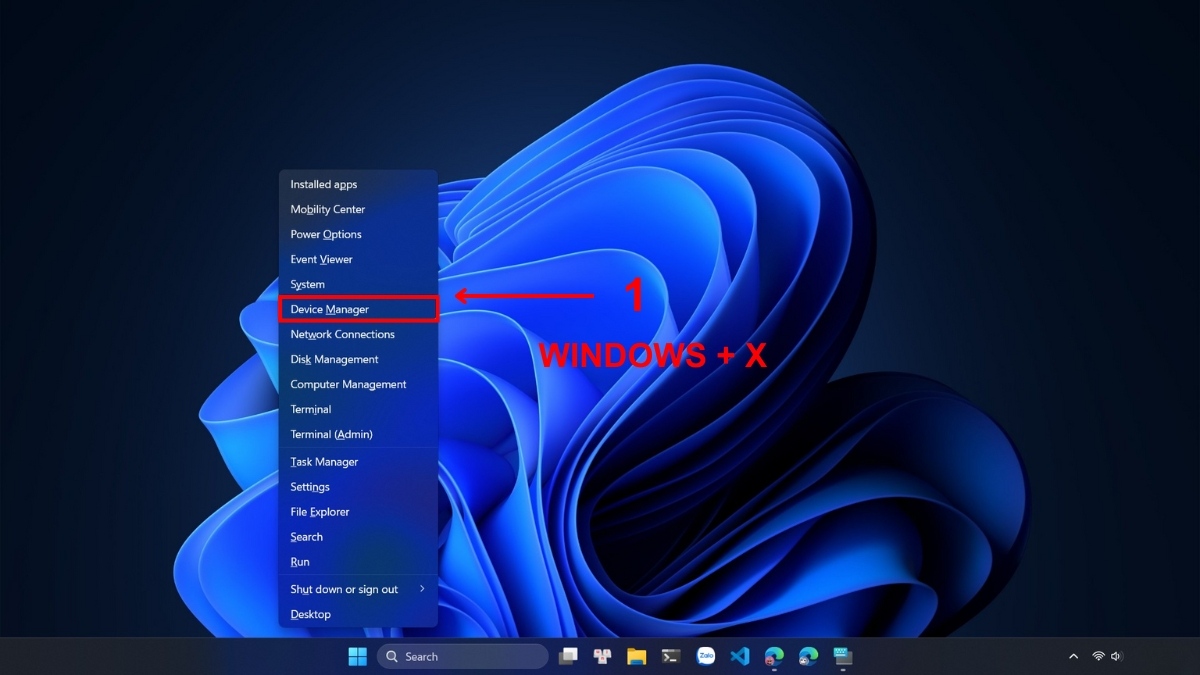
2. Hiển thị tất cả thiết bị:
- Click vào menu View.
- Chọn Show hidden devices.
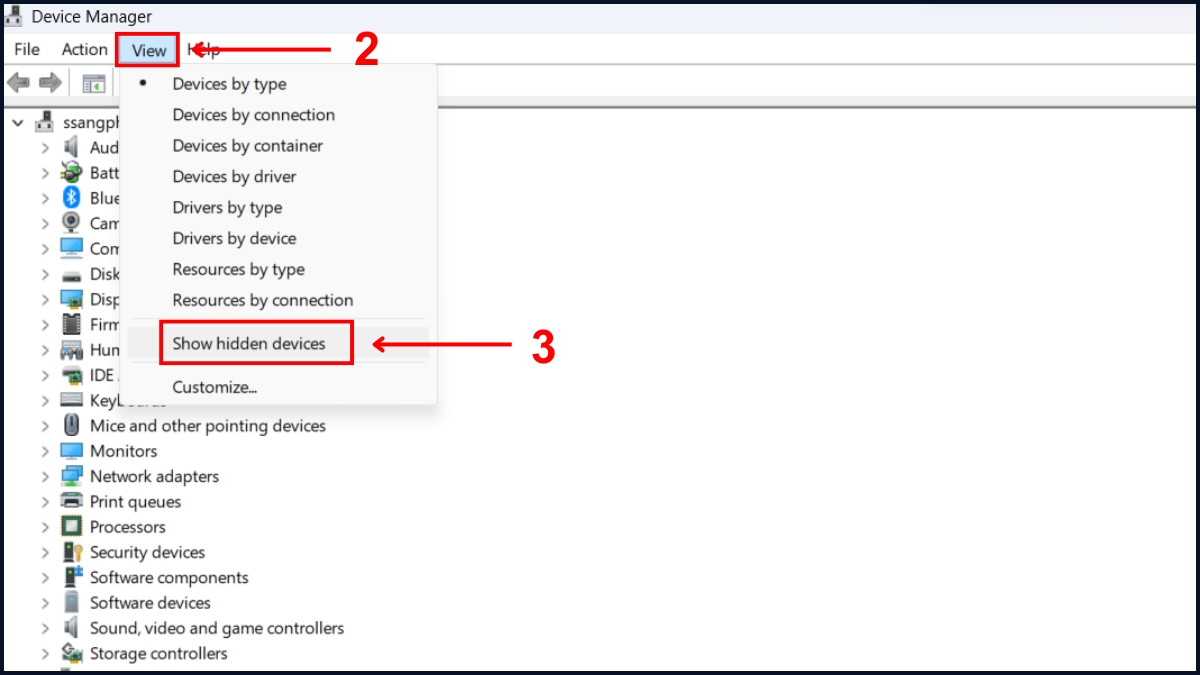
3. Xem card màn hình:
- Mở rộng Display adapters.
- Chọn vào card màn hình, click chuột phải và chọn Enable device.
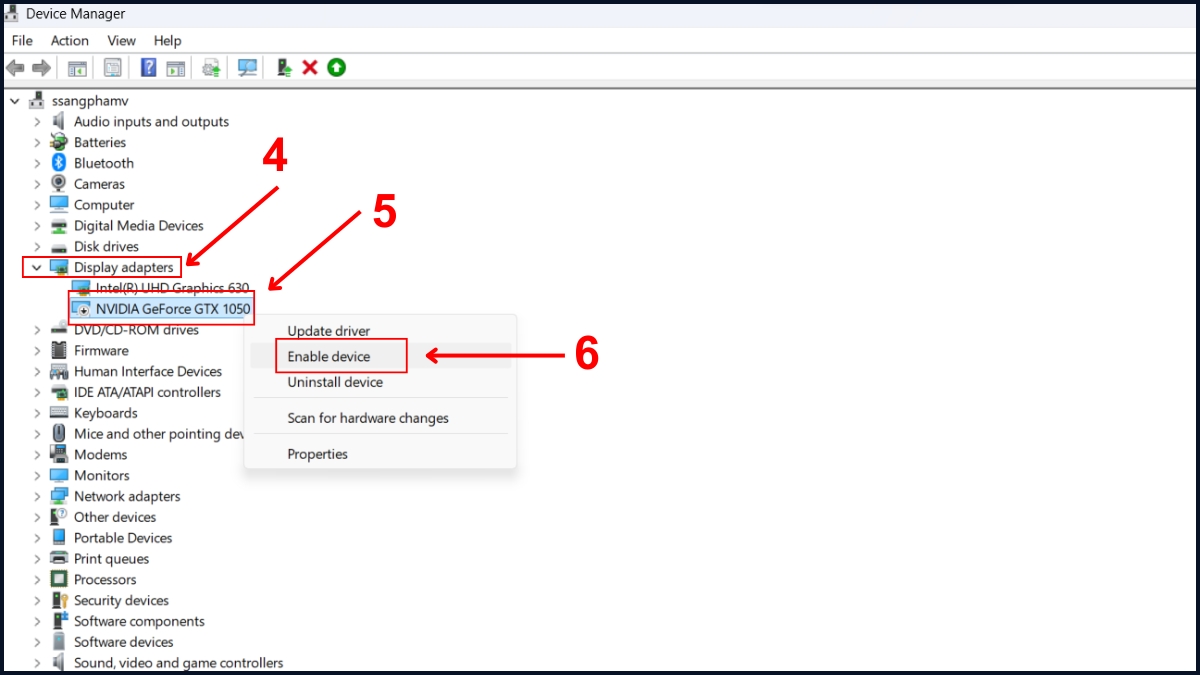
4. Reset lại máy:
- Reset máy để hoàn thành.

Cập nhật Driver Card màn hình
Driver lỗi dễ khiến máy tính không nhận card màn hình, vì vậy bạn nên cập nhật driver mới nhất. Bạn nên update driver từ trang web của nhà sản xuất card như NVIDIA, AMD hoặc Intel để đảm bảo sự tương thích tốt nhất và card màn hình chạy ổn định.

Cập nhật BIOS
BIOS cũ hoặc sai cấu hình khiến máy tính không nhận card màn hình. Bạn có thể dùng công cụ cập nhật BIOS của hãng (ví dụ: Lenovo Vantage đối với Lenovo). Mỗi thương hiệu sẽ có cách cập nhật khác nhau. Bạn cũng có thể tải tệp update BIOS từ trang hỗ trợ của hãng và chạy trực tiếp trong Windows nếu thiết bị cho phép.
Các bước thực hiện:
1. Vào Lenovo Vantage:
- Gõ “Lenovo Vantage” trong ô tìm kiếm.
- Chạy Lenovo Vantage.
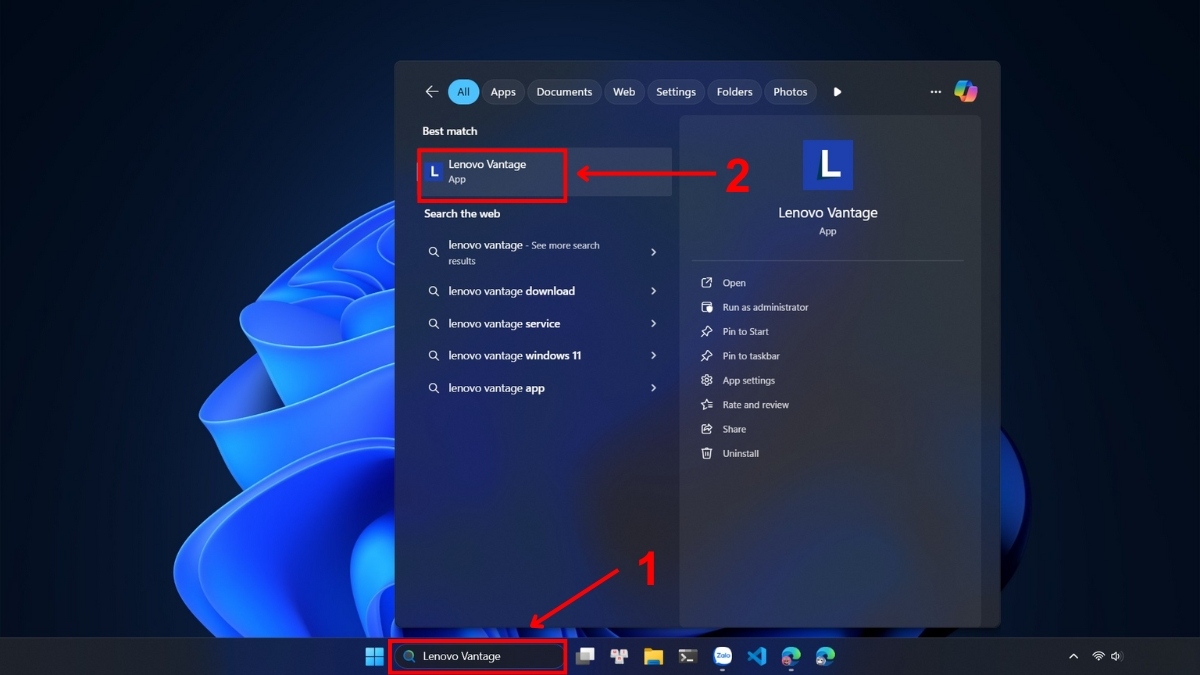
- Sao chép Serial Number/Product Number.
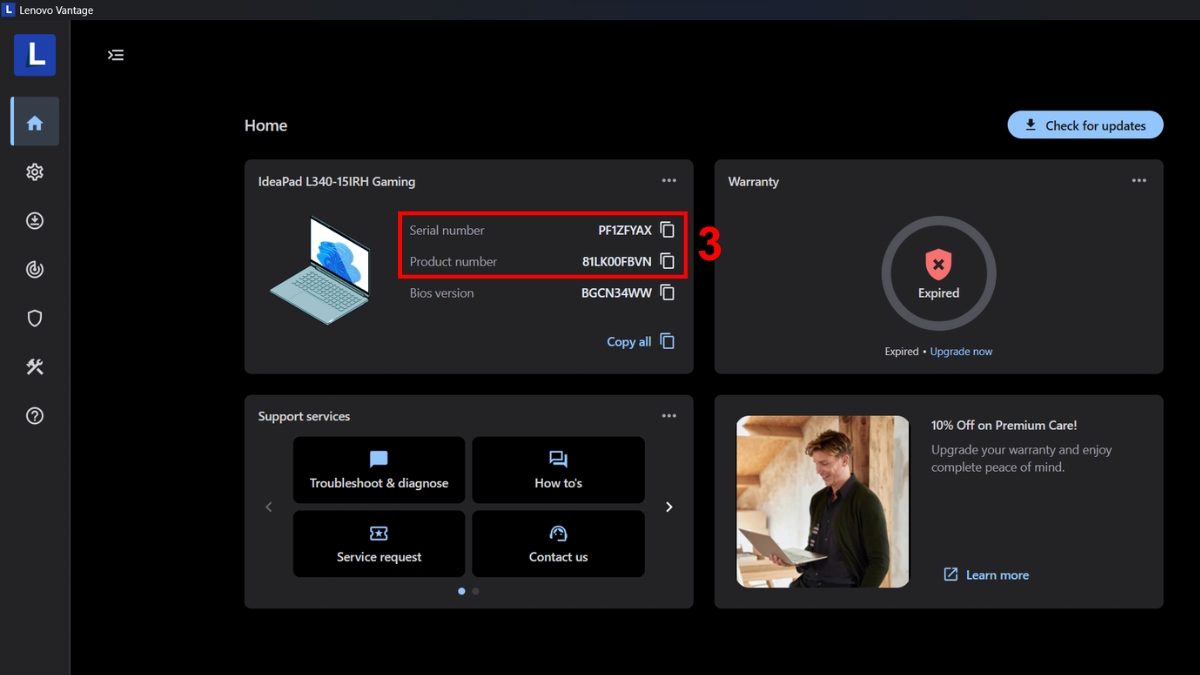
2. Truy cập Trang Hỗ trợ:
- Vào trang Lenovo Support.
- Dán Serial Number/Product Number và nhấn Enter.
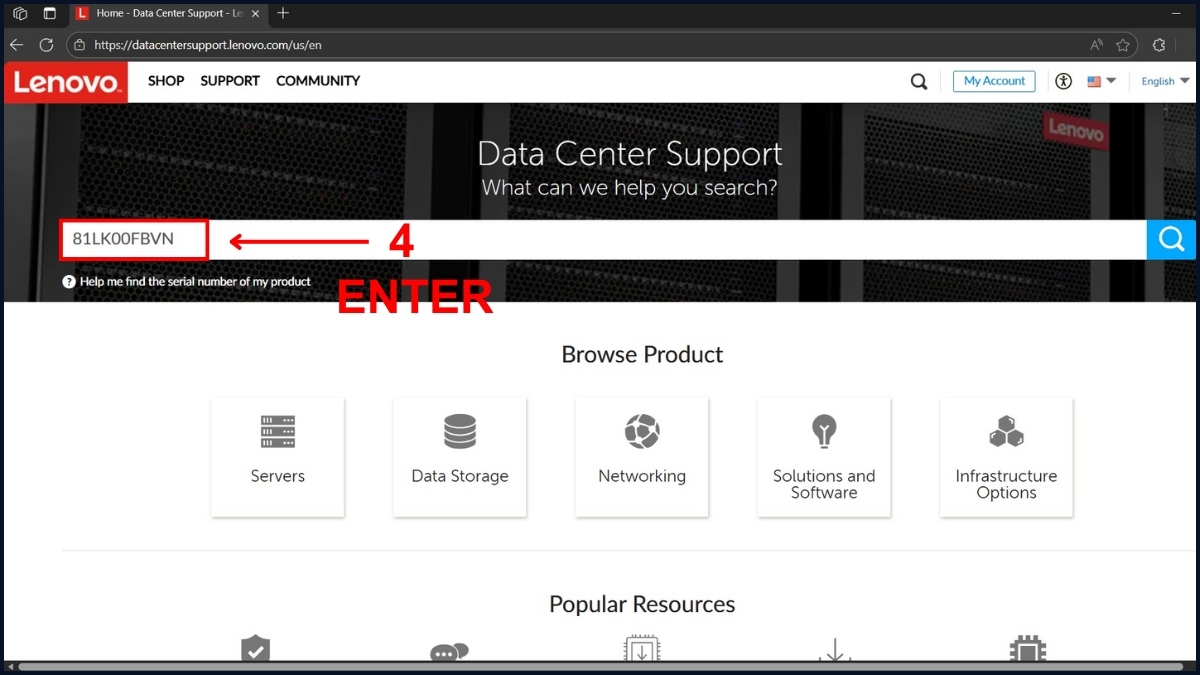
- Vào Drivers & Software.
- Nhấn chọn BIOS/UEFI.
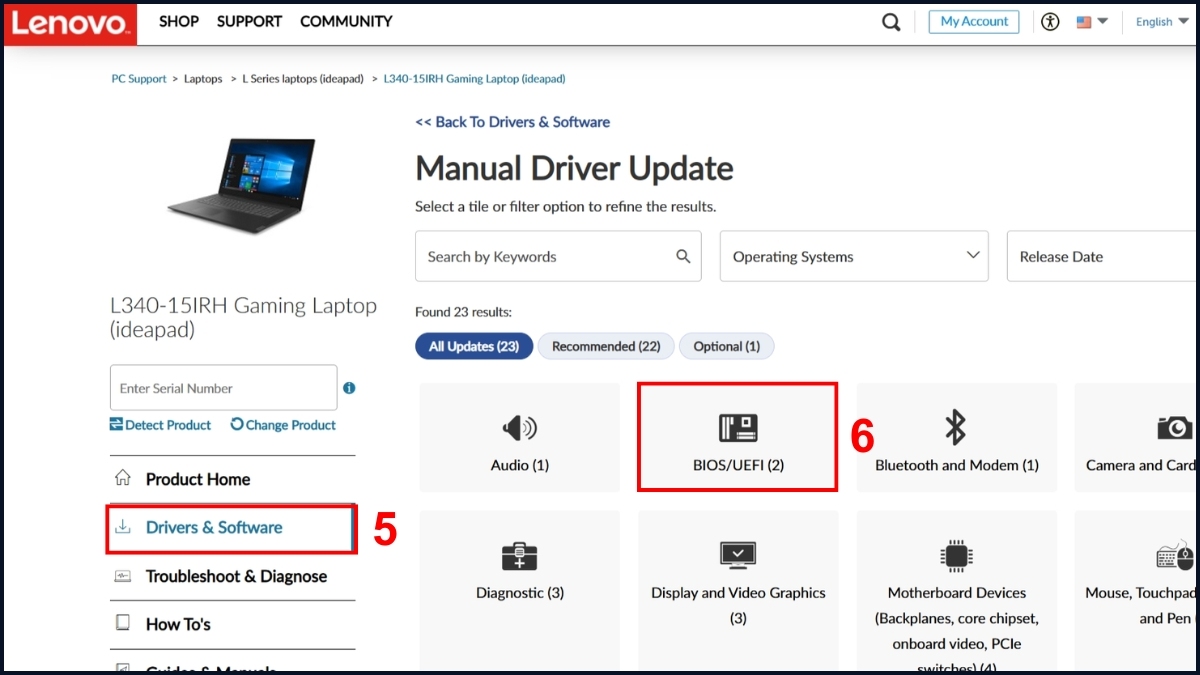
- Tải xuống tệp .exe update BIOS mới nhất phù hợp Windows.
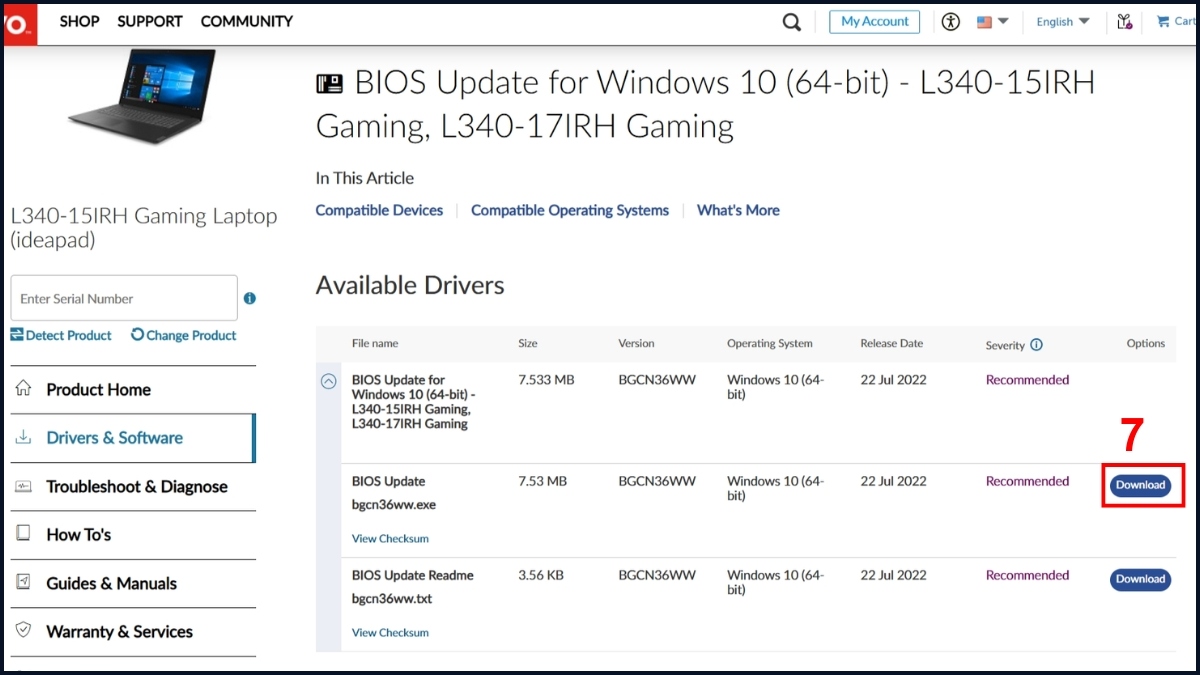
3. Chạy Tệp:
- Click chuột phải tệp .exe.
- Chạy với quyền Administrator.

4. Cập nhật BIOS:
- Trong hộp thoại, chọn Next.
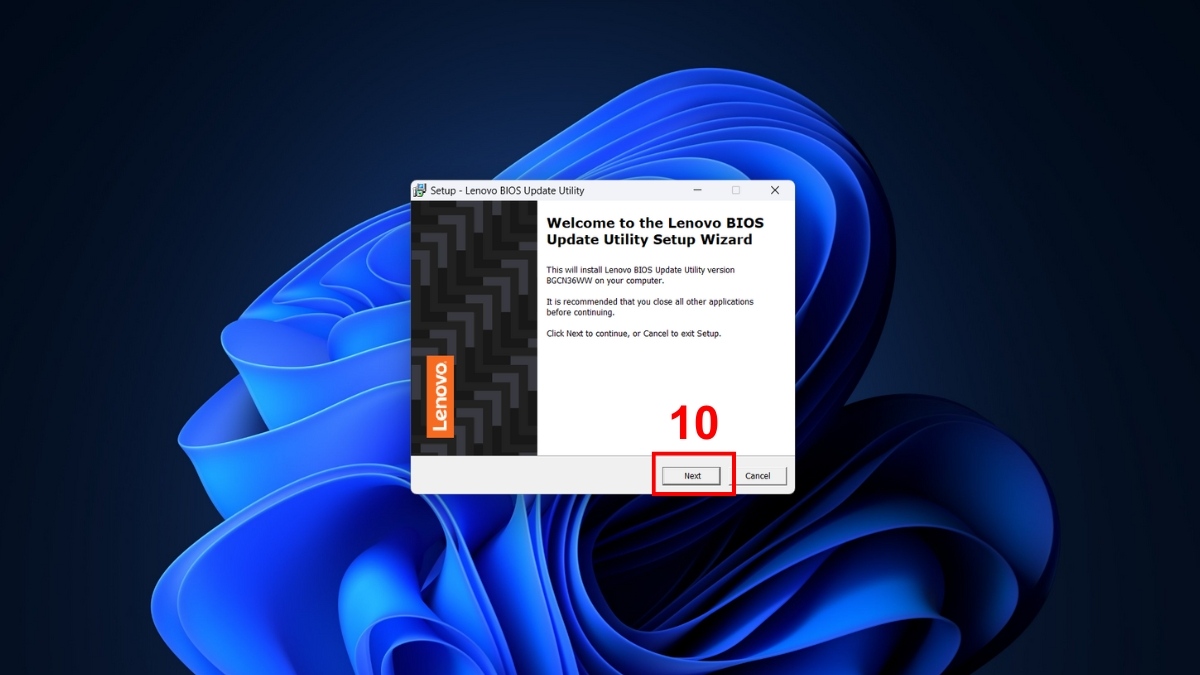
- Chọn I accept the agreement > Next.
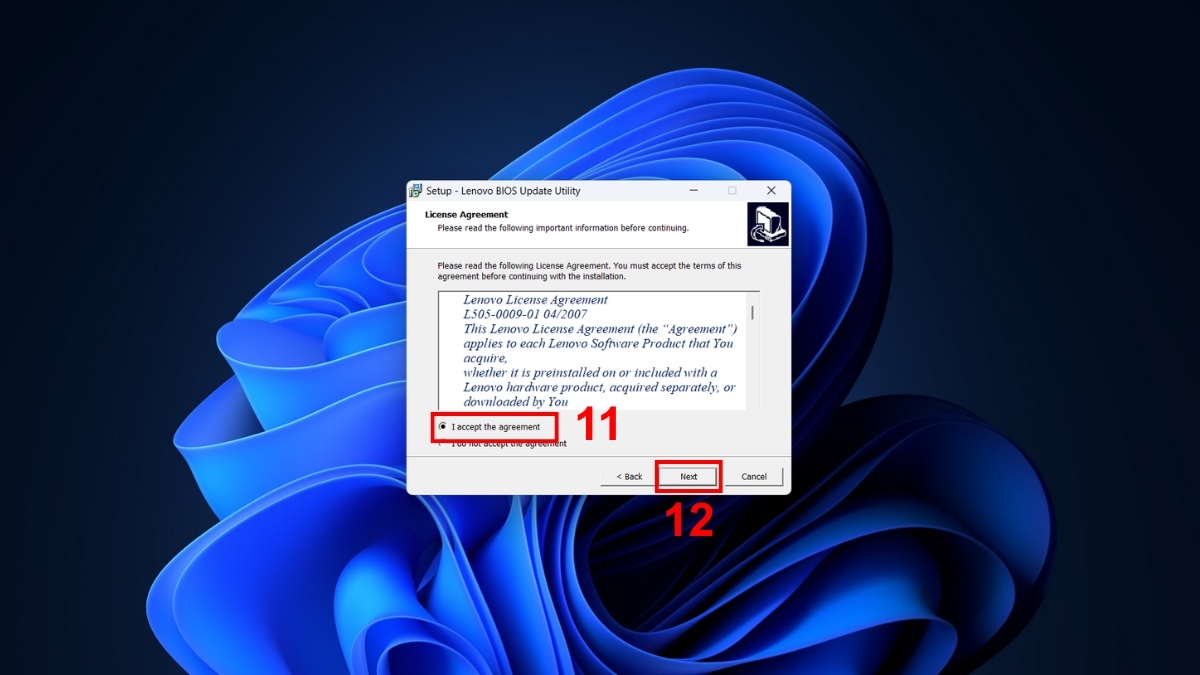
- Chọn Next để tiếp tục.
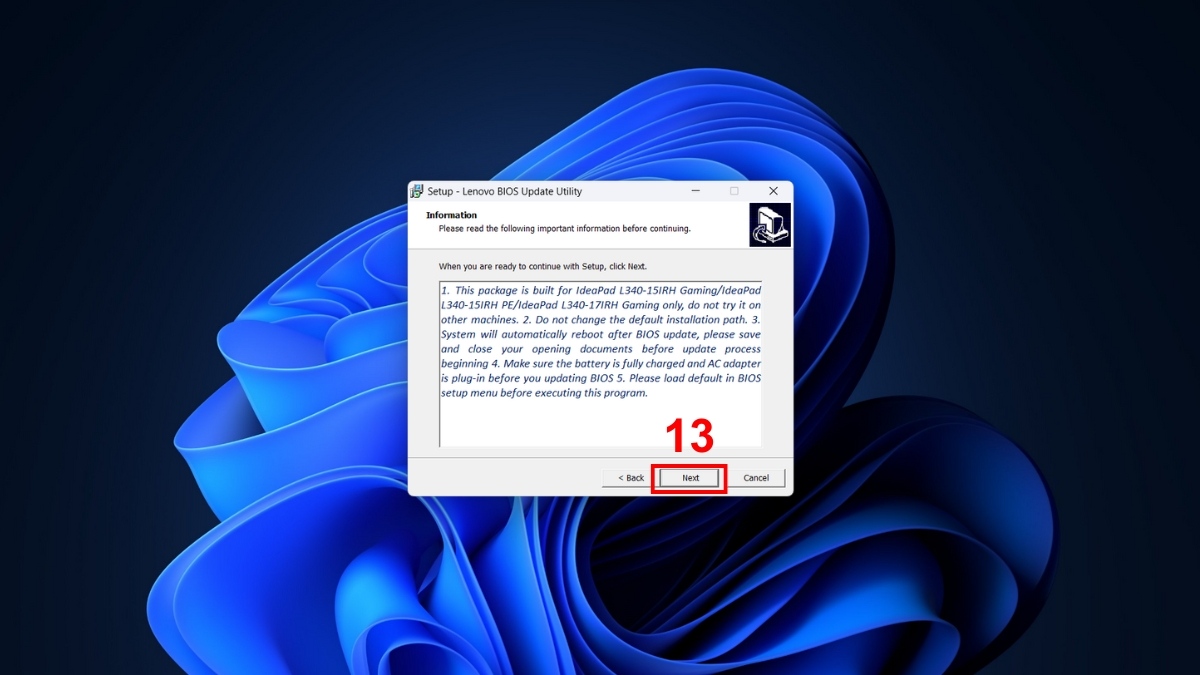
- Nhấn Install để cài.
- Máy sẽ update BIOS và tự chạy lại.
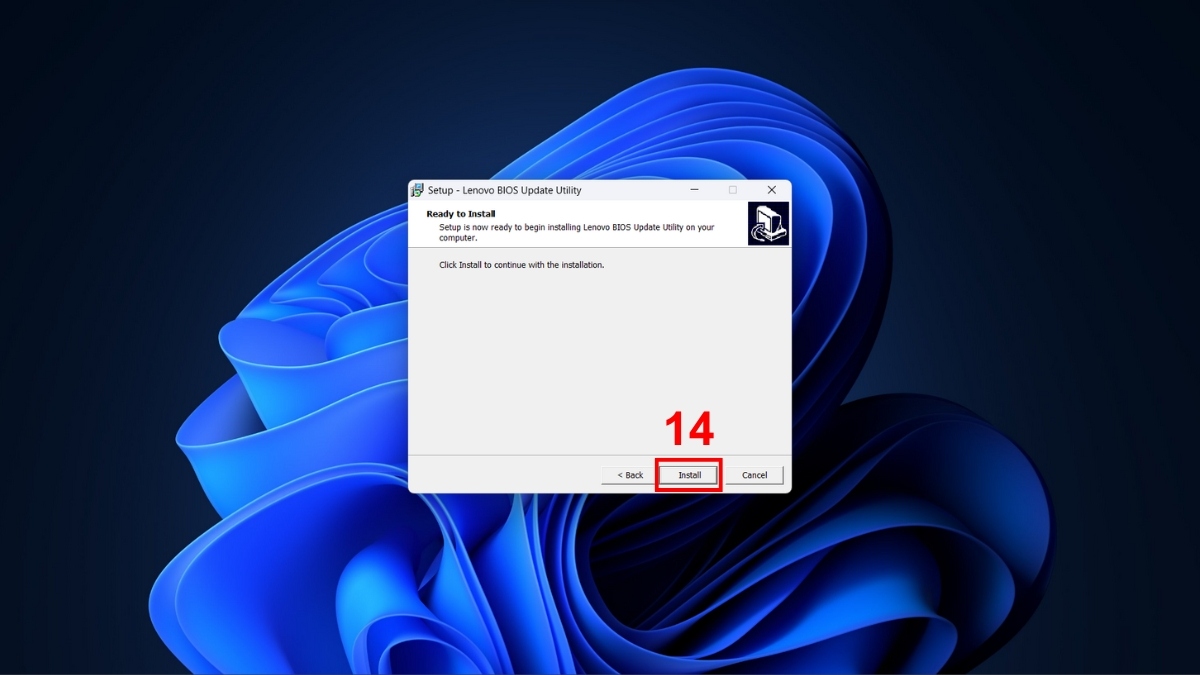
Lưu ý: Không cập nhật BIOS khi nguồn điện không ổn định, nếu có sự cố có khả năng làm hỏng vĩnh viễn mainboard. Bạn chỉ nên cập nhật BIOS khi có kiến thức để tránh gây hư hỏng cho bo mạch chủ.
Mang đến trung tâm sửa chữa
Tình trạng laptop không nhận card màn hình rời vẫn không khắc phục được khi bạn đã thử các cách trên, card có thể bị hỏng phần cứng. Bạn có thể đem máy đến trung tâm uy tín để được kiểm tra GPU, nguồn, mainboard và khe PCIe bằng thiết bị chuyên dụng.

Điện Thoại Vui cung cấp dịch vụ sửa chữa card màn hình chuyên nghiệp với đội ngũ giàu kinh nghiệm. Hãy đến với Điện Thoại Vui để nhận hỗ trợ và sửa chữa ngay.
Cách phòng tránh lỗi máy tính không nhận card màn hình
Thực hiện các biện pháp sau để giảm thiểu rủi ro gặp lỗi máy tính không nhận card màn hình:
- Lau chùi bụi bẩn trong máy.
- Update driver thường xuyên.
- Sử dụng nguồn đủ công suất.
- Giám sát nhiệt độ card.
- Không rút dây cấp nguồn hoặc tháo card khi máy đang chạy.

Thực hiện đầy đủ các biện pháp trên sẽ giảm nguy cơ lỗi không nhận card màn hình Nvidia laptop hoặc PC và kéo dài tuổi thọ cho thiết bị.
Máy tính không nhận card màn hình có thể dễ khắc phục nếu bạn tìm ra đúng nguyên nhân. Hãy kiểm tra kết nối, driver, BIOS và vệ sinh khe PCIe để khắc phục. Nếu bạn không xử lý được, hãy đến nơi sửa chữa để nhận hỗ trợ nhanh chóng.
Câu hỏi thường gặp
Có thể sửa card màn hình bị hỏng không?
Có, nhưng chỉ khi hỏng nhẹ. Nếu GPU chết hoặc VRAM lỗi, bạn nên thay mới.
Dùng phần mềm nào để kiểm tra tình trạng card màn hình?
Bạn có thể dùng GPU-Z hoặc MSI Afterburner để theo dõi GPU.





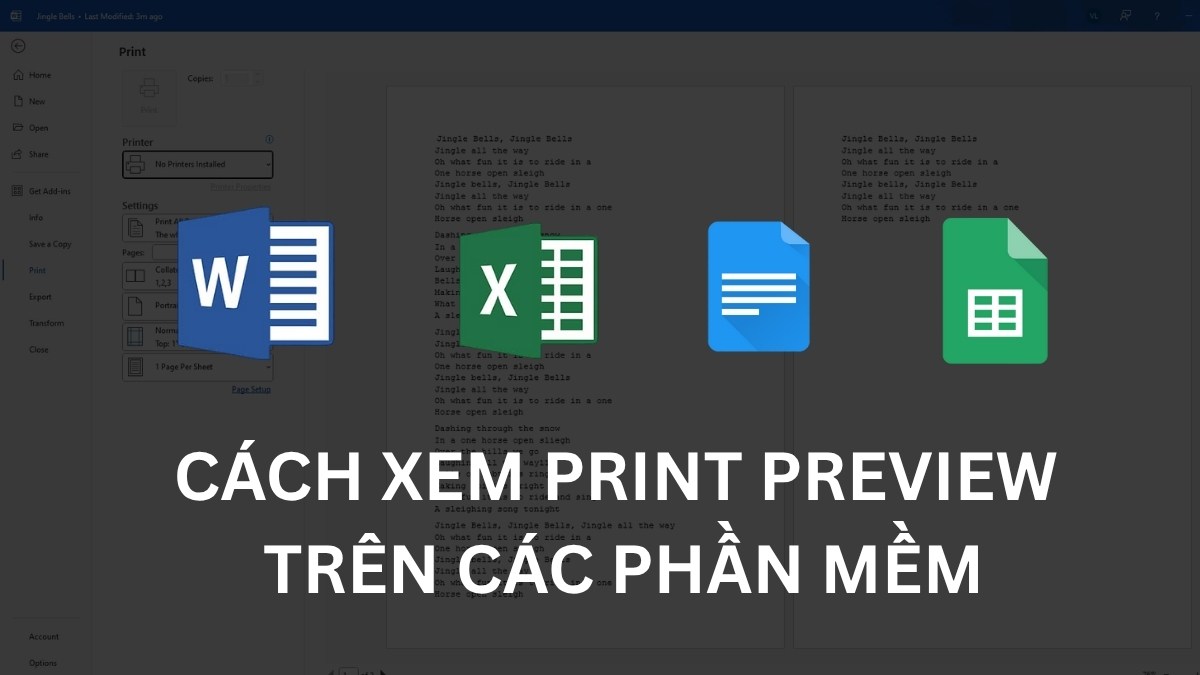
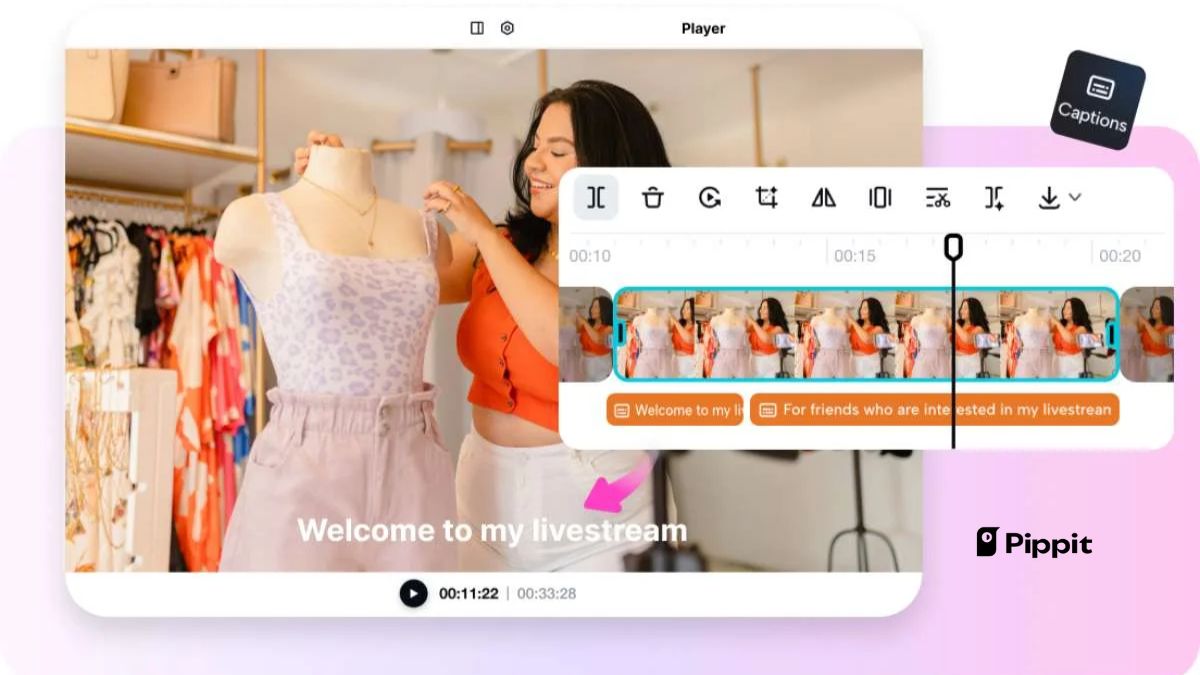

Bình luận (0)